Windows 11: 프로그램을 관리자 권한으로 실행하는 방법
Introduction
Windows 11이 더 나은 사용자 경험을 제공하기 위해 나아가는 만큼, 관리자 권한으로 프로그램을 실행하는 방법을 이해하는 것은 필수입니다. 소프트웨어 권한을 높이는 것은 시스템 리소스에 대한 완전한 접근을 제공하고 불필요한 오류를 방지하기 위해 중요합니다. 이 가이드는 여러 가지 방법을 안내하여 시스템을 효율적이고 안전하게 유지하면서 응용 프로그램을 관리자 권한으로 실행하는 방법을 제공합니다.

Windows 11에서 관리자 모드 이해하기
Windows 11에서 프로그램을 관리자 권한으로 실행하면 사용자가 시스템의 제약을 우회할 수 있어 시스템 설정을 변경하거나 더 높은 권한이 필요한 앱과 작업할 때 중요한 기능이 됩니다. 더욱 강력한 제어를 제공하지만 실수로 중요한 시스템 구성을 변경할 위험도 수반합니다. 따라서 신중한 사용이 시스템 무결성을 유지하면서 사용자 효율성을 극대화하는 데 중요합니다.
Windows 11에서 프로그램을 관리자 권한으로 실행하는 방법
여러 가지 방법으로 프로그램을 관리자 권한으로 실행할 수 있으며, 사용자는 자신의 필요와 Windows 11에 대한 친숙함에 따라 적절한 방법을 선택할 수 있습니다.
오른쪽 클릭 컨텍스트 메뉴 사용하기
- 원하는 응용 프로그램을 찾습니다.
- 아이콘을 마우스 오른쪽 버튼으로 클릭합니다.
- 컨텍스트 메뉴에서 ‘관리자 권한으로 실행’을 선택합니다.
이 빠르고 직관적인 방법은 즉각적인 관리자 권한 접근을 제공합니다.
시작 메뉴를 통한 실행
- ‘시작’ 버튼을 클릭합니다.
- 목록 또는 검색 기능을 사용하여 프로그램을 찾습니다.
- 앱을 마우스 오른쪽 버튼으로 클릭하고 ‘더보기’에 마우스를 가져간 후 ‘관리자 권한으로 실행’을 선택합니다.
이 전략은 자주 사용하는 응용 프로그램을 쉽게 실행하는 데 탁월합니다.
작업 관리자를 통한 실행
Ctrl + Shift + Esc를 사용하여 작업 관리자를 엽니다.- ‘파일’을 클릭하고 ‘새 작업 실행’을 선택합니다.
- 프로그램의 이름을 입력하고 ‘관리자 권한으로 이 작업 만들기’를 선택합니다.
- ‘확인’을 클릭합니다.
작업 관리자 접근 방식은 여러 작업을 동시에 관리하거나 응답하지 않는 프로그램을 문제 해결하는 데 유용합니다.
명령 프롬프트 및 PowerShell 사용
- 시작 검색창에 ‘cmd’ 또는 ‘powershell’을 입력하여 명령 프롬프트 또는 PowerShell을 엽니다.
- 마우스 오른쪽 버튼을 클릭하고 ‘관리자 권한으로 실행’을 선택합니다.
- 프로그램을 실행할 명령을 입력합니다.
이 방법은 명령줄 인터페이스에 익숙한 사용자에게 이상적이며, 상세한 시스템 제어를 제공합니다.
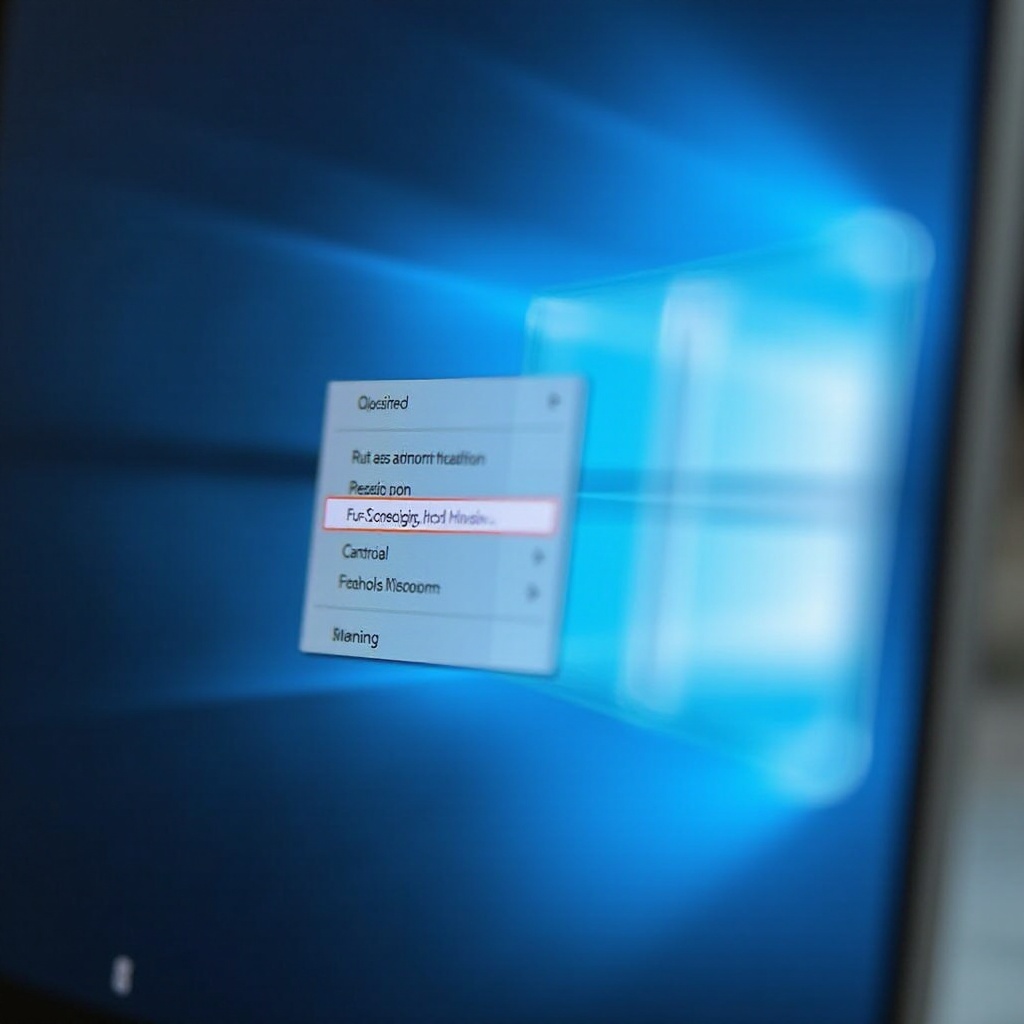
기술의 상호 연결: 시작 메뉴에서 작업 관리자까지
적절한 방법을 선택하는 것은 종종 작업과 사용자 편안함에 따라 다릅니다. 시작 메뉴의 간단함에서 작업 관리자 중심의 접근으로 전환하면 효율성을 높일 수 있습니다. 이러한 기술에 익숙해진 후, 더 정밀한 제어를 위해 명령 프롬프트와 같은 고급 방법을 탐구할 수 있습니다. 이러한 상호 연결을 이해하면 다양한 시나리오에서 원활한 작업 흐름을 보장합니다.
특정 프로그램에 대한 기본 관리자 권한 설정
자주 관리자 접근이 필요한 애플리케이션의 경우 항상 높은 권한으로 열리도록 설정할 수 있습니다:
- 프로그램의 바로 가기를 마우스 오른쪽 버튼으로 클릭하고 ‘속성’을 선택합니다.
- ‘호환성’ 탭으로 이동합니다.
- ‘이 프로그램을 관리자 권한으로 실행’을 선택합니다.
- ‘적용’을 클릭한 다음 ‘확인’을 클릭합니다.
이 설정은 신중하게 적용했을 때 반복적인 작업을 줄이고 워크플로를 간소화합니다. 그러나 시스템을 보호하기 위해 편리함과 보안을 균형 있게 유지하는 것이 중요합니다.
일반적인 문제와 문제 해결
프로그램을 관리자 권한으로 실행할 때 문제가 발생할 수 있습니다. 다음은 일반적인 문제에 대한 해결책입니다:
- 프로그램이 응답하지 않음: 업데이트를 확인하거나 이전 버전일 경우 재설치합니다.
- 접근 거부 오류: 관리자 권한이 있는지 확인합니다.
- 호환성 문제: Windows 호환성 문제 해결사를 사용하여 충돌을 해결합니다.
정기적인 유지 보수와 시스템 업데이트를 최신 상태로 유지하면 많은 일반적인 문제를 완화하여 안정적인 Windows 11 환경을 보장합니다.
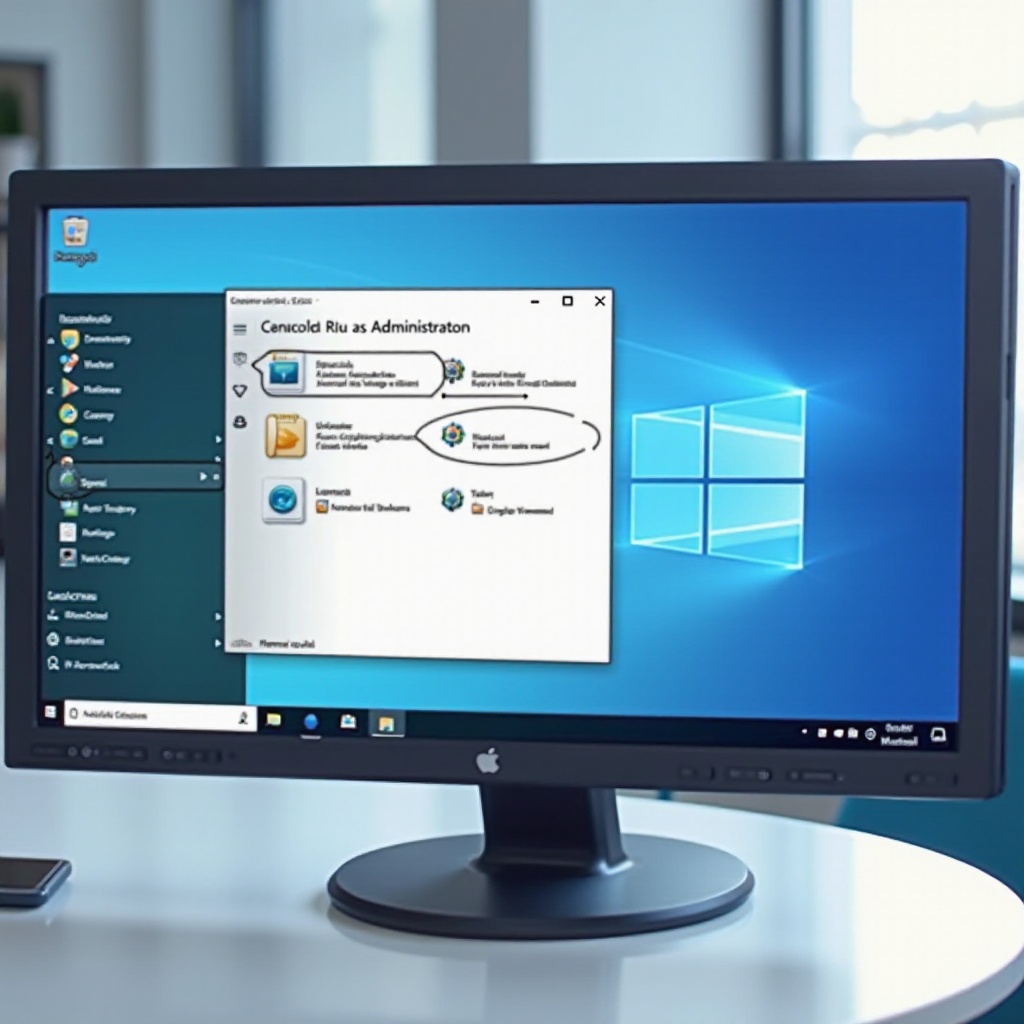
Conclusion
Windows 11에서 프로그램을 관리자 권한으로 실행하는 지식은 높은 권한이 필요한 작업에 필수적입니다. 관리자 권한을 전략적으로 활용함으로써 애플리케이션의 성능과 보안을 향상시킬 수 있습니다. 여기에서 설명된 방법들을 이해하여 Windows 환경을 자신 있게 탐색하여 생산성과 보안을 모두 향상시키세요.
자주 묻는 질문
Windows 11에서 모든 프로그램을 관리자로 실행할 수 있나요?
모든 프로그램이 관리자 권한을 필요로 하는 것은 아닙니다. 이 기능은 고급 액세스를 필요로 하는 애플리케이션에만 예약하세요.
왜 일부 앱은 관리자 권한이 필요한가요?
일부 앱은 표준 사용자 계정으로는 사용할 수 없는 시스템 파일이나 설정에 액세스해야 하기 때문입니다.
‘관리자로 실행’ 프롬프트를 어떻게 비활성화할 수 있나요?
프롬프트를 비활성화하려면 UAC(User Account Control) 설정을 조정하세요. 하지만 이로 인해 보안 위험이 증가할 수 있습니다.


